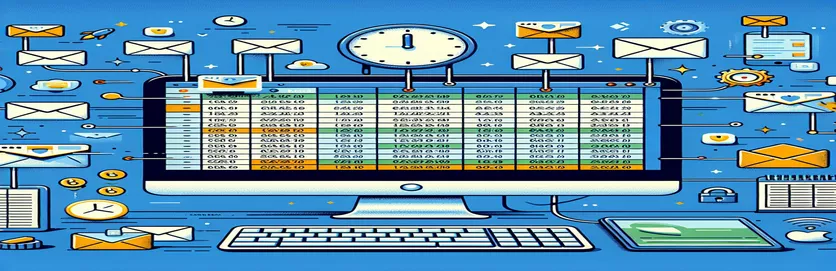探索 Google 表格的自动电子邮件提醒
在当今快节奏的数字环境中,自动化已成为提高效率和生产力的基石,特别是在管理期限和任务方面。一种常见的情况是,当 Google 表格中满足特定条件(例如截止日期临近)时,需要自动发出通知。想象一下这样的情况:团队成员需要在特定日期之前完成行动,而这些任务的无缝协调对于项目的成功至关重要。
当前的问题探讨了当 Google 表格中指定截止日期之前的剩余时间少于一天时发送自动电子邮件的可能性,而无需手动打开 Google 表格应用程序。这项调查不仅凸显了对常用办公工具中复杂自动化的需求不断增长,而且对严重依赖人工干预的传统工作流程提出了挑战。对独立于手动触发器运行的自动化解决方案的追求,尤其是发送电子邮件通知的解决方案,反映了对更智能、更高效的工作流程的更广泛渴望。
| 命令 | 描述 |
|---|---|
| SpreadsheetApp.getActiveSpreadsheet().getSheetByName('Sheet1') | 访问活动电子表格并选择名为“Sheet1”的工作表。 |
| getDataRange() | 获取工作表中的所有数据作为范围。 |
| getValues() | 以二维数组形式返回范围内所有单元格的值。 |
| new Date() | 创建一个表示当前日期和时间的新 Date 对象。 |
| setHours(0, 0, 0, 0) | 将 Date 对象的小时、分钟、秒和毫秒设置为 0,有效地将时间设置为午夜。 |
| MailApp.sendEmail() | 发送带有给定收件人、主题和正文的电子邮件。 |
| ScriptApp.newTrigger() | 为 Google Apps 脚本项目中的指定函数创建新触发器。 |
| timeBased() | 指定触发器基于时间条件。 |
| everyDays(1) | 将触发器设置为每天运行。 |
| atHour(8) | 设置每日触发器应运行的时间。 |
| create() | 完成触发器的创建并将其注册到 Google Apps 脚本项目中。 |
了解使用 Google Sheets 和 Apps 脚本自动发送电子邮件通知
提供的脚本作为实现自动化系统的基础,该系统根据 Google Sheets 文档中的特定条件触发电子邮件通知。第一个脚本设计为由 Google Apps 脚本运行,它会扫描指定的 Google 表格以查找距离不到一天的截止日期。它利用 Google Sheets API 来访问电子表格数据并与之交互。该脚本首先识别电子表格和其中的特定工作表,然后检索其中包含的所有数据。这对于动态分析即将到来的截止日期的每一行至关重要。当前日期设置为午夜,以便可以清楚地比较当前日期和工作表中存储的截止日期。这种比较对于确定任何任务的截止日期是否在接下来的 24 小时内至关重要。
对于满足条件(第二天截止日期)的每一行,脚本都会向指定的收件人发送一封电子邮件,该收件人可能是负责该任务的个人。该电子邮件包含一条消息,敦促收件人在截止日期前完成任务,从而加强任务管理和问责制。第二个脚本侧重于通过创建时间驱动的触发器来自动执行第一个脚本。该触发器设置为每天在指定时间运行电子邮件通知脚本,确保系统自主运行,无需人工干预。这种设置对于保持通知的无缝流动并确保所有相关方及时获知即将到来的最后期限至关重要,从而营造一个更有组织、更高效的工作环境。
在 Google 表格中自动发出临近截止日期的电子邮件提醒
用于后端自动化的 Google Apps 脚本和 JavaScript
function checkDeadlinesAndSendEmails() {var sheet = SpreadsheetApp.getActiveSpreadsheet().getSheetByName('Sheet1');var dataRange = sheet.getDataRange();var data = dataRange.getValues();var today = new Date();today.setHours(0, 0, 0, 0);data.forEach(function(row, index) {if (index === 0) return; // Skip header rowvar deadline = new Date(row[1]); // Assuming the deadline date is in the second columnvar timeDiff = deadline - today;var daysLeft = timeDiff / (1000 * 60 * 60 * 24);if (daysLeft < 1) {MailApp.sendEmail(row[2], 'Action Required: Deadline Approaching', 'Your task in our Google Sheet is approaching its deadline. Please complete it before the end of today.');}});}
设置脚本执行的时间驱动触发器
Google Apps 脚本环境中的配置
function createTimeDrivenTriggers() {// Trigger every day at a specific hourScriptApp.newTrigger('checkDeadlinesAndSendEmails').timeBased().everyDays(1).atHour(8) // Set the hour according to your needs.create();}// Manually run this function once to set up the daily trigger// Ensure you have granted necessary permissions for script execution and email sending
通过 Google 表格中的自动电子邮件通知提高工作效率
探索 Google 表格与电子邮件通知的集成,开辟了任务管理和团队协调的新领域。除了根据特定日期发送电子邮件的基本自动化之外,还有可以进一步简化工作流程并提高生产力的高级可能性。例如,在 Google 表格中合并条件格式规则可以直观地提醒用户即将到来的截止日期,而基于脚本的自动化则可以处理电子邮件通知。这种双重方法可确保所有团队成员在电子表格环境中和通过电子邮件了解他们的截止日期,从而创建一个强大的系统来管理任务和截止日期。
此外,使用 Google Apps 脚本与 Google 日历等其他 Google 服务进行交互可以提高系统的效率。通过根据 Google 表格中的相同截止日期创建日历活动,团队可以跨 Google 平台全面了解其日程安排、截止日期和任务。这种整体方法不仅可以自动化电子邮件通知,还可以以高效且用户友好的方式集中任务管理。以这种方式利用 Google Apps 脚本展示了 Google 工具套件在自动化和优化项目管理和团队协作方面的强大功能。
有关自动电子邮件通知的常见问题
- 问题: 该脚本可以向多个收件人发送电子邮件吗?
- 回答: 是的,MailApp.sendEmail 函数可以通过在收件人字符串中用逗号分隔电子邮件地址来将电子邮件发送给多个收件人。
- 问题: 如何确保脚本每个任务仅发送一封电子邮件?
- 回答: 在脚本中实现一个系统,将任务标记为在单独的列中通知,并在发送电子邮件之前检查此标记以防止重复通知。
- 问题: 是否可以根据任务详细信息自定义电子邮件内容?
- 回答: 绝对地。该脚本可以动态地将任务详细信息插入电子邮件的主题或正文,使用电子表格中的数据来个性化每条消息。
- 问题: 我可以安排脚本在特定时间运行吗?
- 回答: 是的,借助 Google Apps 脚本时间驱动触发器,您可以安排脚本按特定时间间隔(例如每天甚至每小时)运行。
- 问题: 运行这些脚本需要什么权限?
- 回答: 运行这些脚本需要访问和修改您的 Google 表格以及代表您发送电子邮件的权限。
在 Google Sheets 中结束自动化之旅
对基于特定日期和时间的 Google 表格自动发送电子邮件通知的探索已经推出了一个利用 Google Apps 脚本的强大解决方案。这种方法可以高度自动化地发送及时通知,而无需手动触发,从而有效地解决初始查询。通过设置脚本来监控截止日期并创建时间驱动的触发器,用户可以确保在关键时刻发送通知,从而更有效地管理任务和截止日期。此外,与其他 Google 服务(例如 Google 日历)集成的可能性进一步扩展了 Google Sheets 作为项目和团队管理综合工具的实用性。这种自动化不仅节省了宝贵的时间,还提高了团队内部沟通的准确性和可靠性,确保不会因监督而错过最后期限。最终,该解决方案体现了自动化在简化工作流程和提高生产力方面的力量,使其成为任何通过 Google Sheets 管理项目的团队或个人的宝贵资产。